Wi-Fi ile birlikte Bluetooth neredeyse evrensel bir iletişim teknolojisi haline geldi. Kulaklıklardan termostatlara kadar, Bluetooth aracılığıyla iletişim kurmayan bir cihaz bulmakta zorlanacaksınız. Peki Bluetooth 5 nedir? Peki bilgisayarınızı Bluetooth 5 uyumlu olacak şekilde yükseltebilir misiniz?
Aşağıda Bluetooth 5'in ne olduğunu açıklayacağız, ardından bilgisayarınızın Bluetooth sürümünü nasıl kontrol edebileceğinizi ve adaptörünüzü en son sürüme nasıl yükseltebileceğinizi anlatacağız.
Bluetooth 5 Nedir?
Bluetooth neredeyse tüm yeni elektronik cihazlarda bulunan kısa menzilli bir kablosuz teknolojidir. Cihazları birbirine bağlamanızı sağlar.
Örneğin, akıllı telefonları giyilebilir cihazlar (kablosuz kulaklıklar gibi), akıllı ev cihazları, çevre birimleri (kablosuz klavyeler gibi) ve ses cihazları (arabanın ses sistemi gibi ) dahil olmak üzere kablosuz cihazlara bağlamak için kullanılır.
Bluetooth 5, eski Bluetooth 4.2'nin yerini almak üzere 2016 yılında tanıtılan Bluetooth'un en son sürümüdür. Apple iPhone 8 ve Samsung Galaxy S8 dahil olmak üzere ilk Bluetooth 5 özellikli cihazlar 2017'de piyasaya sürüldü.
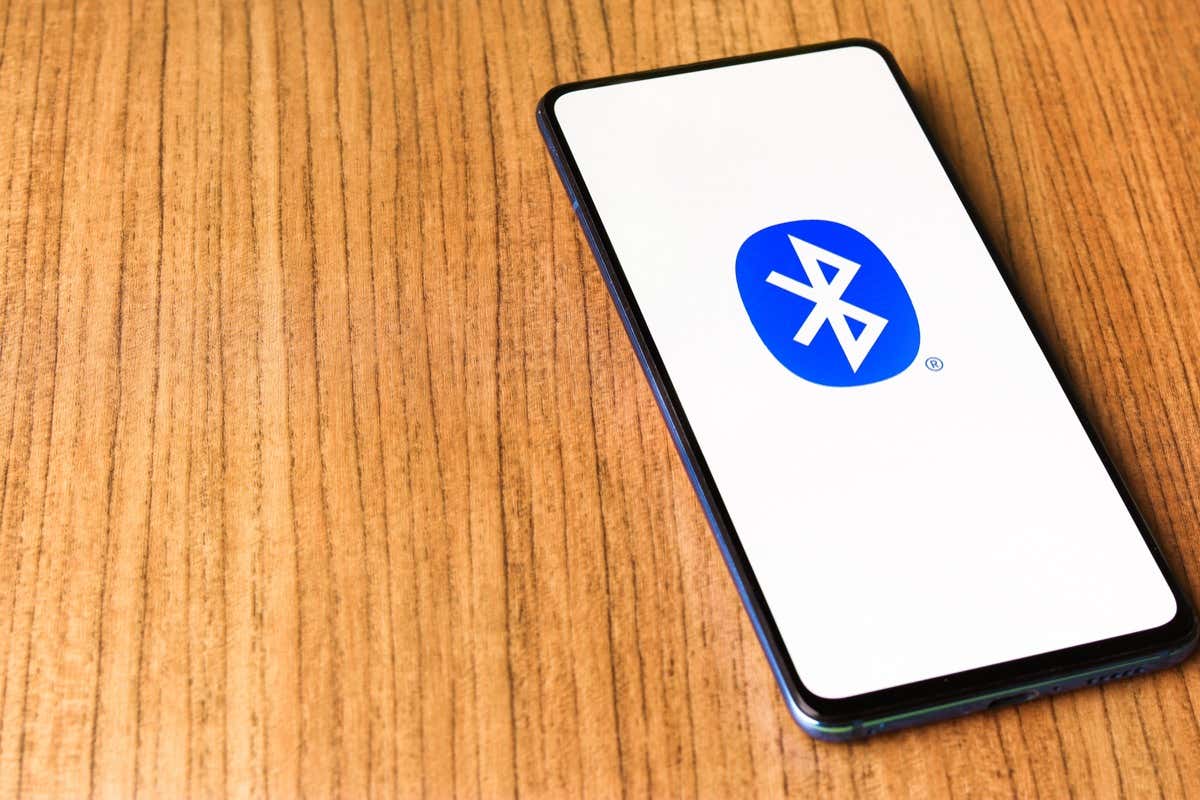
Bluetooth 5.0, artan veri hızı ve bant genişliği dahil olmak üzere birçok yeni özelliği tabloya getirdi. Bluetooth 5.1, Bluetooth 5.2 ve en son yeni sürüm olan Bluetooth 5.3 ile işlevselliği daha da geliştirildi.
Önceki sürümlerle karşılaştırıldığında Bluetooth 5.0'ın özellikleri:
Neyse ki, her Bluetooth yinelemesi geriye dönük olarak uyumludur. Bu, Bluetooth cihazlarınız yalnızca Bluetooth 4.2 uyumluysa Bluetooth 5 akıllı telefonla çalışmaya devam edecekleri ancak Bluetooth 4.2 ile çalışacakları anlamına gelir.
Hangi Bluetooth Sürümüne Sahip Olduğunuzu Kontrol Etme
Windows PC Bluetooth sürümü 'nizi kontrol etmek için:


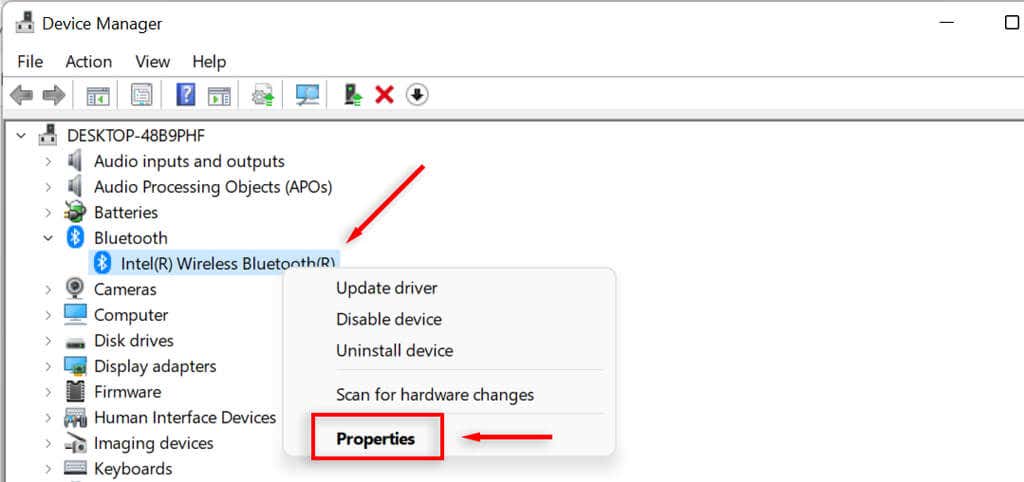
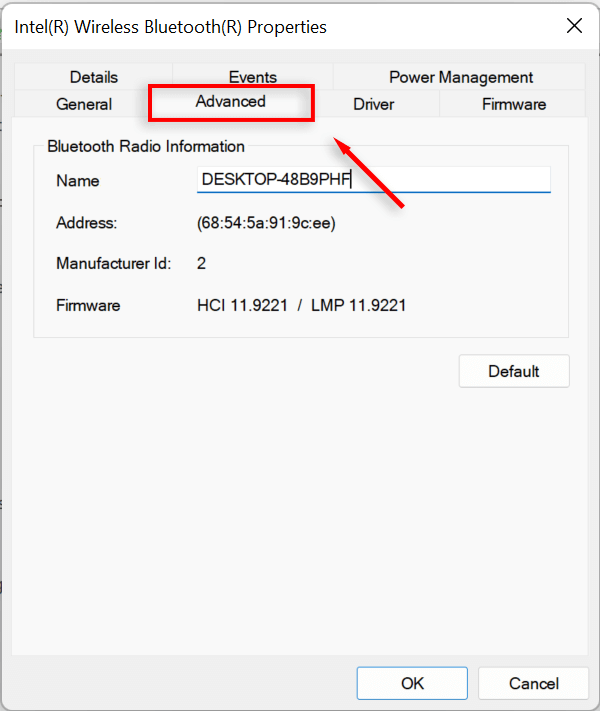

| LMP Sürümü | Bluetooth Sürümü | |
| LMP5 | Bluetooth 3.0 + HS | |
| LMP6 | Bluetooth 4.0 | |
| LMP7 | td> | Bluetooth 4.1 |
| LMP8 | Bluetooth 4.2 | |
| LMP9 | Bluetooth 5.0 | |
| LMP10 | Bluetooth 5.1 | |
| LMP11 | Bluetooth 5.2 | |
| LMP12 | Bluetooth 5.3 |
Bilgisayarınızı Bluetooth 5'e Yükseltme
En yeni Bluetooth teknolojisinden en iyi şekilde yararlanmak istiyorsanız ancak bilgisayarınız yalnızca Bluetooth 4'ü destekliyorsa yükseltme yapmanız mümkündür. Tek yapmanız gereken, en iyi Bluetooth spesifikasyonuyla uyumlu yeni bir Bluetooth adaptörü satın alıp bilgisayarınıza bağlamak.
Yerleşik Bluetooth Bağdaştırıcısını Devre Dışı Bırakın
Eski bağdaştırıcınızı devre dışı bırakmak için:
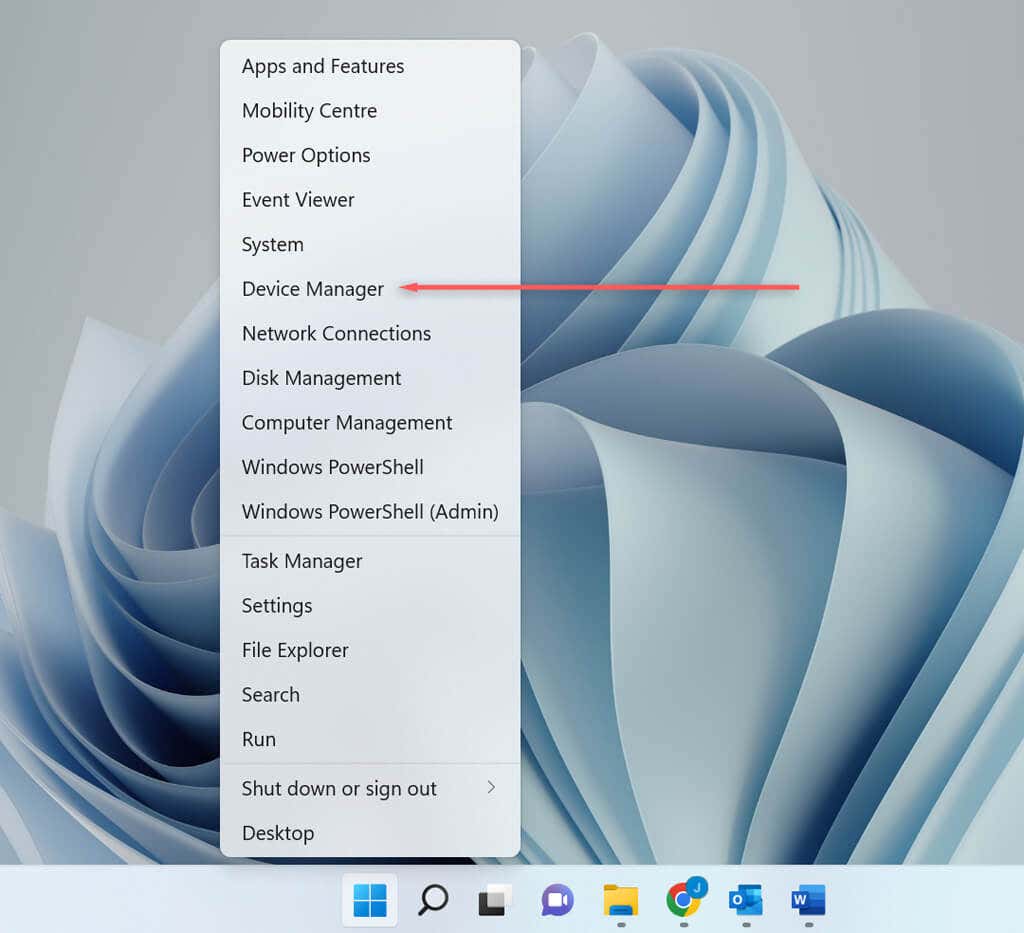
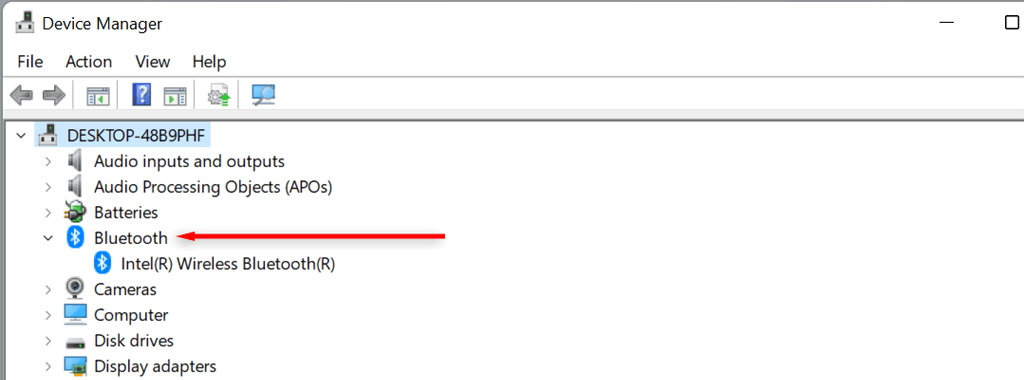
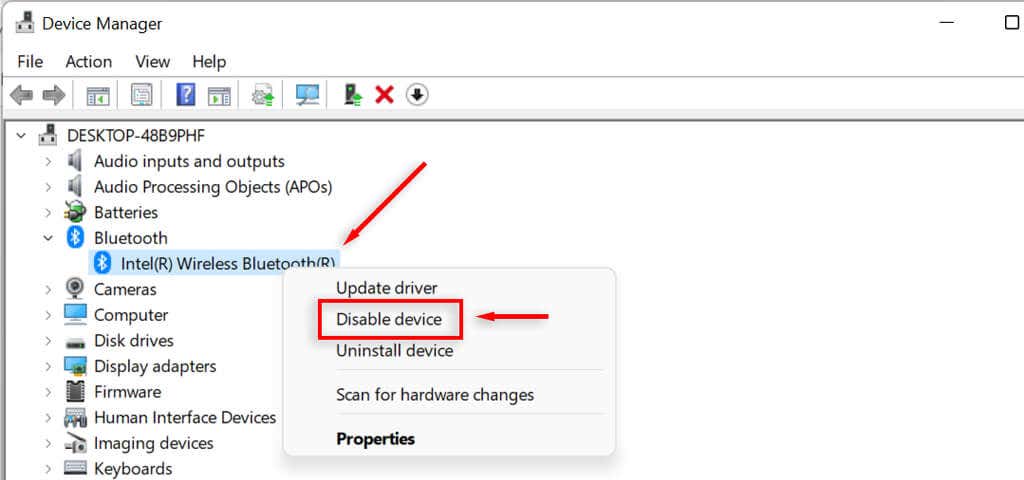
Yeni BluetoothAdaptörünü
bağlayınŞimdi yeni adaptörü takmanız yeterli. Düzgün bağlandığını ve bilgisayarınız tarafından tanındığını kontrol etmek için:

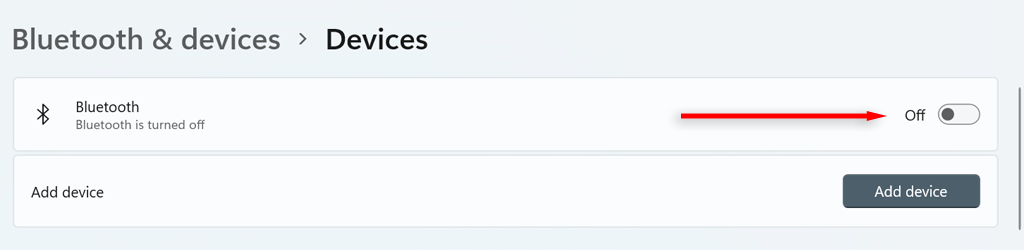
Akıllı Telefonumu Bluetooth 5'e Yükseltebilir miyim?
Ne yazık ki, akıllı telefonunuz (veya diğer taşınabilir cihazınız) Bluetooth 5 uyumlu değilse onu yükseltmenin bir yolu yoktur. Bunun yerine, Bluetooth 5 ile uyumlu yeni bir cihaz satın almanız gerekecek. Ancak, tüm yeni Bluetooth 5 özellikli çevre birimleri, telefonunuzla geriye dönük olarak uyumlu olacaktır.
.